Was soll ich tun, wenn meine Excel-Tabelle ohne Rasterlinien ausgedruckt wird?
Lösung für das Problem, dass die Excel-Tabelle ohne Rasterlinien ausgedruckt wird: Klicken Sie zuerst auf die Option [Seitenlayout] in der Menüleiste und suchen Sie dann die Funktion [Rasterlinien] und aktivieren Sie [Drucken]. Funktion; schließlich Drucken auswählen.
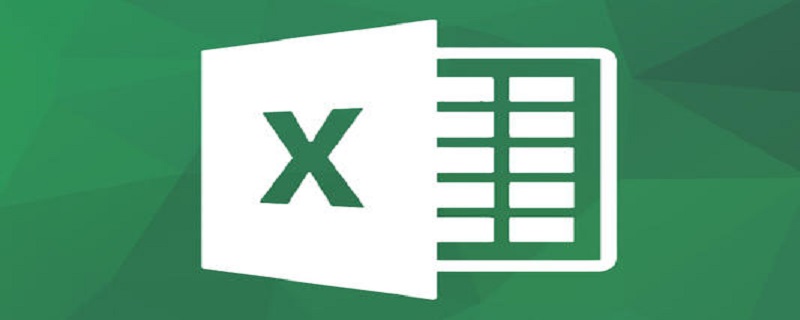
Lösung zum Drucken von Excel-Tabellen ohne Rasterlinien:
1 Öffnen Sie unsere Excel-Software, öffnen oder erstellen Sie ein neues Tabellendokument, das wir drucken möchten, und klicken Sie dann auf die obere Menüleiste und wählen Sie „Datei“. ", wählen Sie dann im linken Menü das Menü "Drucken" aus und prüfen Sie anschließend in der Druckvorschau rechts, ob der Inhalt, den wir drucken möchten, Rasterlinien aufweist.
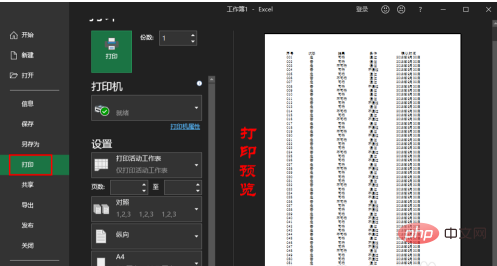
2. Wenn Sie in der Druckvorschau rechts feststellen, dass das Tabellendokument keine Rasterlinien hat, gehen wir noch einmal zum Excel-Dokument zurück und suchen und klicken dann auf das Menü „Seitenlayout“. der oberen Menüleiste.
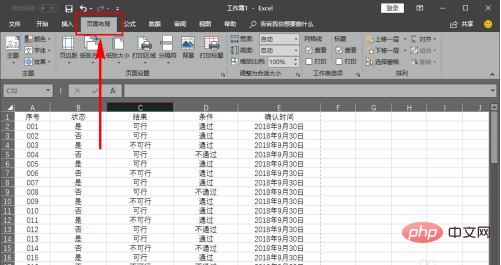
3. Im Untermenü des Seitenlayoutmenüs finden wir die „Arbeitsblatt-Optionsleiste“ und dann die Funktion „Gitternetzlinien“ in der Arbeitsblatt-Optionsleiste.
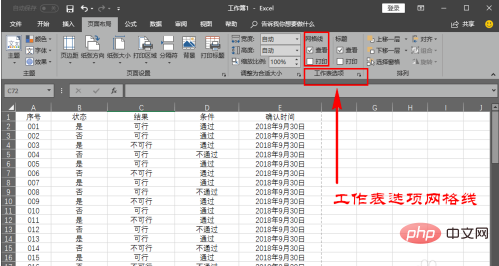
4. In den Rasterlinien finden wir weiterhin die Funktion „Drucken“ und aktivieren dann das Häkchen vor dem Drucken, um die Rasterlinien-Druckfunktion einzuschalten.
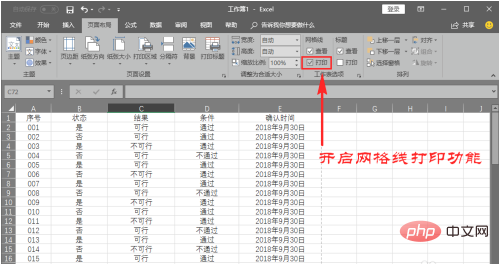
5. Nach dem Einschalten klicken wir auf das Menü „Datei“ und wählen nach der Eingabe „Drucken“ auf der linken Seite des Dateimenüs aus Die Zeilen im Druckvorschaubereich auf der rechten Seite wurden angezeigt und können normal gedruckt werden.
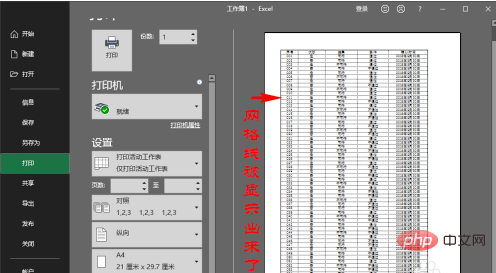
6. Wenn wir diese Gitterlinien drucken möchten, können wir natürlich nicht nur die Funktion zum Drucken von Gitterlinien aktivieren, sondern auch den Zellbereich auswählen, in dem wir Gitterlinien hinzufügen möchten, und „Start“ auswählen. Suchen Sie dann im Untermenü „Schriftart“ die Funktion „Rahmen“ und fügen Sie dem ausgewählten Zellbereich einen Rahmen hinzu.
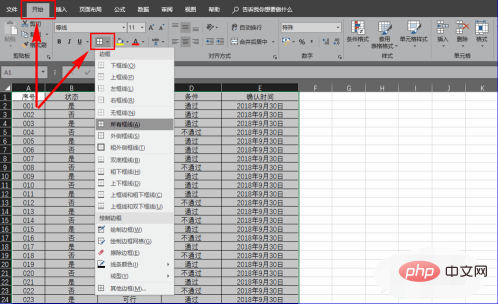
Verwandte Lernempfehlungen: Excel-Basis-Tutorial
Das obige ist der detaillierte Inhalt vonWas soll ich tun, wenn meine Excel-Tabelle ohne Rasterlinien ausgedruckt wird?. Für weitere Informationen folgen Sie bitte anderen verwandten Artikeln auf der PHP chinesischen Website!

Heiße KI -Werkzeuge

Undresser.AI Undress
KI-gestützte App zum Erstellen realistischer Aktfotos

AI Clothes Remover
Online-KI-Tool zum Entfernen von Kleidung aus Fotos.

Undress AI Tool
Ausziehbilder kostenlos

Clothoff.io
KI-Kleiderentferner

AI Hentai Generator
Erstellen Sie kostenlos Ai Hentai.

Heißer Artikel

Heiße Werkzeuge

Notepad++7.3.1
Einfach zu bedienender und kostenloser Code-Editor

SublimeText3 chinesische Version
Chinesische Version, sehr einfach zu bedienen

Senden Sie Studio 13.0.1
Leistungsstarke integrierte PHP-Entwicklungsumgebung

Dreamweaver CS6
Visuelle Webentwicklungstools

SublimeText3 Mac-Version
Codebearbeitungssoftware auf Gottesniveau (SublimeText3)

Heiße Themen
 1377
1377
 52
52
 So erstellen Sie Zeitleiste in Excel, um Pivot -Tabellen und -diagramme zu filtern
Mar 22, 2025 am 11:20 AM
So erstellen Sie Zeitleiste in Excel, um Pivot -Tabellen und -diagramme zu filtern
Mar 22, 2025 am 11:20 AM
In diesem Artikel wird Sie durch den Prozess des Erstellens einer Zeitleiste für Excel -Pivot -Tabellen und -Dabellen führen und demonstrieren, wie Sie sie verwenden können, um mit Ihren Daten dynamisch und ansprechend zu interagieren. Sie haben Ihre Daten in einem Pivo organisiert
 wie man eine Spalte in Excel zusammenfasst
Mar 14, 2025 pm 02:42 PM
wie man eine Spalte in Excel zusammenfasst
Mar 14, 2025 pm 02:42 PM
Der Artikel erörtert Methoden, um Spalten in Excel unter Verwendung der Summenfunktion, der Autosum -Funktion und der Summe spezifische Zellen zu summieren.
 Wie man in Excel Kreisdiagramm erstellt
Mar 14, 2025 pm 03:32 PM
Wie man in Excel Kreisdiagramm erstellt
Mar 14, 2025 pm 03:32 PM
In dem Artikel wird Schritte beschrieben, um Kreisdiagramme in Excel zu erstellen und anzupassen, wobei sie sich auf die Datenvorbereitung, die Diagramminsertion und die Personalisierungsoptionen für eine verbesserte visuelle Analyse konzentrieren.
 wie man einen Tisch in Excel macht
Mar 14, 2025 pm 02:53 PM
wie man einen Tisch in Excel macht
Mar 14, 2025 pm 02:53 PM
In Artikel werden Tabellen erstellt, Formatierung und Anpassung in Excel und mithilfe von Funktionen wie Summe, Durchschnitt und Pivottables für die Datenanalyse erörtert.
 wie man den Mittelwert in Excel berechnet
Mar 14, 2025 pm 03:33 PM
wie man den Mittelwert in Excel berechnet
Mar 14, 2025 pm 03:33 PM
In Artikel werden die Berechnung des Mittelwerts in Excel unter Verwendung der durchschnittlichen Funktion erläutert. Das Hauptproblem ist, wie diese Funktion effizient für verschiedene Datensätze verwendet werden kann. (158 Zeichen)
 Excel -Formel, um die Top 3, 5, 10 Werte in der Spalte oder Zeile zu finden
Apr 01, 2025 am 05:09 AM
Excel -Formel, um die Top 3, 5, 10 Werte in der Spalte oder Zeile zu finden
Apr 01, 2025 am 05:09 AM
In diesem Tutorial wird gezeigt, wie die Top -N -Werte in einem Datensatz effizient lokalisiert werden und zugehörige Daten mithilfe von Excel -Formeln abgerufen werden können. Unabhängig davon, ob Sie die höchsten, niedrigsten oder diejenigen, die spezifische Kriterien erfüllen, benötigen dieser Leitfaden Lösungen. Findi
 So fügen Sie Dropdown in Excel hinzu
Mar 14, 2025 pm 02:51 PM
So fügen Sie Dropdown in Excel hinzu
Mar 14, 2025 pm 02:51 PM
In Artikel wird das Erstellen, Bearbeiten und Entfernen von Dropdown-Listen in Excel mithilfe der Datenvalidierung erläutert. Hauptproblem: So verwalten die Dropdown-Listen effektiv.
 Alles, was Sie wissen müssen, um Daten in Google Sheets zu sortieren
Mar 22, 2025 am 10:47 AM
Alles, was Sie wissen müssen, um Daten in Google Sheets zu sortieren
Mar 22, 2025 am 10:47 AM
Mastering Google Sheets Sorting: Ein umfassender Leitfaden Das Sortieren von Daten in Google -Blättern muss nicht komplex sein. Dieser Leitfaden deckt verschiedene Techniken ab, von der Sortierung ganzer Blätter in bestimmte Bereiche, nach Farbe, Datum und mehreren Spalten. Ob du ein Novi bist




